Comment désactiver le navigateur intégré à l'application dans Gmail et Google App
Trucs Et Astuces Android / / August 05, 2021
Souvent, vous avez peut-être vu que lorsque vous êtes dans Gmail ou dans une autre application, si vous cliquez sur un lien par défaut, cela ouvre lien particulier dans un navigateur autre que Chrome ou tout autre navigateur tiers que vous avez actuellement installé dans votre dispositif. Ils sont appelés un navigateur intégré à l'application qui vous permet de consulter rapidement le lien sans toutes les fonctionnalités. Ce sont des versions réduites des navigateurs Web. Cela vous aide également à passer par le lien sans avoir besoin de minimiser l'application précédente.
Mais, comme déjà mentionné qu'il s'agit des versions réduites du navigateur, les paramètres de confidentialité et de sécurité de ces navigateurs intégrés en prennent un coup. Il est donc conseillé de toujours utiliser un navigateur à part entière comme le navigateur Chrome ou tout autre de votre choix. Cependant, il existe une astuce qui peut vous aider à désactiver ou à désactiver le navigateur intégré à l'application dans Gmail et Google App. Et dans cet article, nous vous expliquerons comment désactiver le navigateur intégré à l'application dans Gmail ou toute autre application. Alors, sans plus tarder, passons directement à l'article lui-même:

Comment désactiver le navigateur intégré à l'application dans Gmail et Google App
Les navigateurs intégrés à l'application sont intégrés à l'application pour permettre à l'utilisateur de jeter un coup d'œil rapide sur le lien, ce qui est très pratique lorsque vous effectuez plusieurs tâches. Mais si vous êtes préoccupé par la sécurité, ce n'est pas la meilleure façon de procéder avec le lien. Les navigateurs autonomes vous offrent également une sécurité et une confidentialité accrues.
Étapes pour désactiver le navigateur intégré à l'application dans Gmail
- Ouvrez le Gmail App.
- Accédez au Réglages menu.
- Appuyez sur le Réglages généraux option.
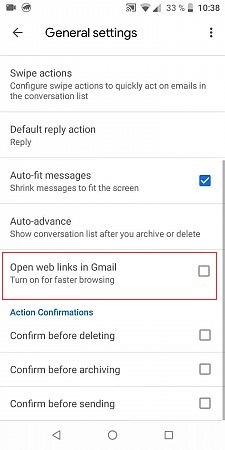
- En dessous, vous trouverez Ouvrir des liens Web dans Gmail et décochez-la si elle est déjà cochée.
- C'est tout! Désormais, tout lien que vous ouvrez dans l'application Gmail sera directement ouvert sur tout autre navigateur Web autonome installé dans votre application.
Étapes pour désactiver le navigateur intégré à l'application dans Google App
- Ouvrez le Google App.
- Accédez au Réglages menu.
- Appuyez sur le Réglages généraux option.
- Dirigez-vous vers le Gérer la recherche en attente section.
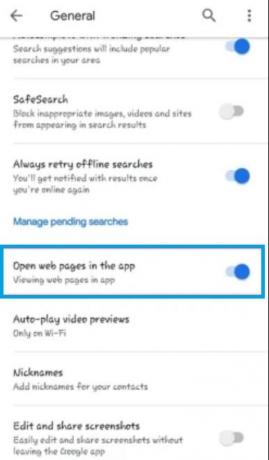
- Désactivez le Ouvrir des pages Web dans l'application option.
Désormais, tout contenu que vous ouvrez dans l'application Google sera ouvert sur n'importe quel navigateur tiers que vous avez installé sur votre smartphone Android.
Donc, là vous l'avez de mon côté dans ce post. J'espère que vous avez réussi à désactiver l'utilisation du navigateur Web intégré sur Gmail et l'application Google. N'hésitez pas à laisser un commentaire ci-dessous si vous rencontrez des problèmes en suivant l'une des étapes mentionnées ci-dessus. Jusqu'au prochain article… Cheers!
Un spécialiste du marketing numérique certifié Six Sigma et Google qui a travaillé en tant qu'analyste pour un grand multinational. Un passionné de technologie et d'automobile qui aime écrire, jouer de la guitare, voyager, faire du vélo et se détendre. Entrepreneur et blogueur.


